Come riavviare Windows e 10 Usare solo la tastiera

Tutti sanno che per spegnere Windows devi sempre fare clic sul pulsante Start ... ma cosa succede se non vuoi clic? Cosa succede se il tuo mouse si rompe o ti senti solo pigro e non vuoi arrivare oltre? Ecco come riavviare o arrestare Windows 8 utilizzando solo la tastiera.
Nelle edizioni precedenti di Windows, è possibile farlo facilmente aprendo il menu Start e navigando con il tasto Windows e quindi con i tasti freccia, ma con Windows 8. x ha quella schermata iniziale davvero fastidiosa che stanno fortunatamente rimuovendo nella prossima versione. Quindi come lo gestisci nel frattempo?
È davvero semplice.
Per prima cosa, usa WIN + X per aprire il menu dei power tool.
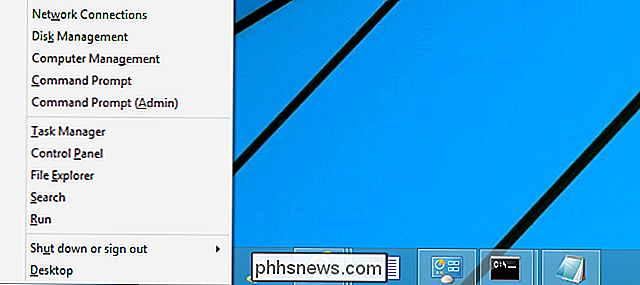
Quindi usa il tasto U sulla tastiera per far apparire il " Spegni o esci dal menu ".
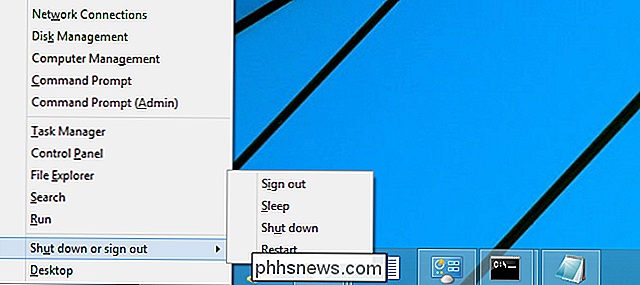
Ora puoi usare il tasto U per spegnere immediatamente, o R per riavviare, S per dormire, o I per uscire. Ora sei un ninja della tastiera. Sii orgoglioso di te stesso.
Aggiornamento : Mr Wizard nei commenti sottolinea che puoi anche fare clic sul desktop (o semplicemente assicurarti che il desktop sia la finestra attiva) e usare ALT + F4 per far apparire lo spegnimento finestra di dialogo.

Smetti di testare il software sul tuo PC: Usa istantanee della macchina virtuale
Abbiamo a lungo cercato contro i pulitori del registro e i sintonizzatori di sistema come prodotti inutili che sprecano i tuoi soldi, ma come fai a pulire? dopo aver disinstallato il freeware ombreggiato? Risposta: non lo fai. Si evita di installare assurdità sul PC per cominciare testando prima tutto in una macchina virtuale.

Come nascondere le notifiche sensibili sul proprio schermo di blocco Android
Quando Google ha portato notifiche alla schermata di blocco di Android, è stato un punto di svolta. L'accesso immediato a dati importanti e pertinenti è una delle cose che rende gli smartphone così prevalenti e inoppugnabili nelle nostre vite. Ma quando questi dati sono personali, non vuoi che vengano visualizzati nella schermata di blocco perché qualcuno possa scrutare e vedere.



